Lorsque vous achetez un scanner/imprimante on vous livre également un CD pour installer un ensemble de logiciels pour scanner, imprimer, etc. Vous n’avez pas vraiment besoin de ces logiciels : Mac OS X peut très bien prendre en charge toutes ces opérations notamment avec Aperçu. Aperçu dont la fonction première est de lire les images et les pdf peut également imprimer vos documents et importer l’image de votre scanner.
Pour ce faire ouvrez Aperçu et branchez votre scanner en USB.
Dans la barre de menu cliquez sur Fichier -> Importer depuis [Le nom de votre scanner].
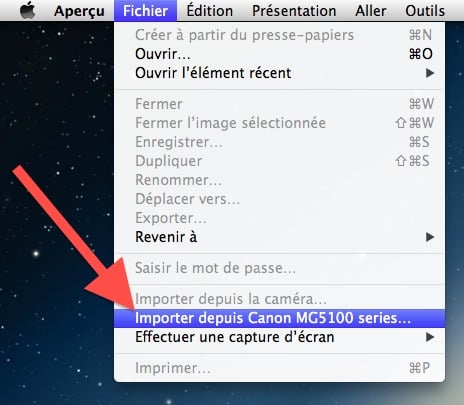
Si votre scanner n’est pas reconnu vous devez installer les pilotes (un petit logiciel qui permet à votre mac de comprendre votre scanner) : ils se trouvent surement sur un CD fourni dans la boîte du scanner ou sur le site du fabricant.
Vous verrez une fenêtre grise avec le choix du format du scan, et deux boutons Détails et Numériser. Cliquez sur Détails.
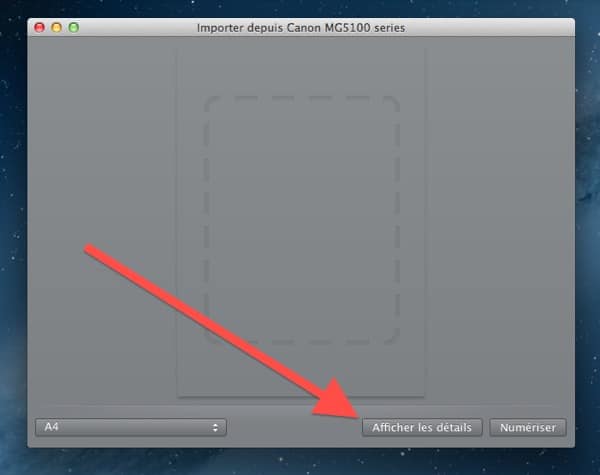
Une nouvelle fenêtre s’ouvre avec sur la partie gauche un aperçu de ce que vous numériserez et sur la partie droite les différents réglages (cette partie dépend de votre scanner) :
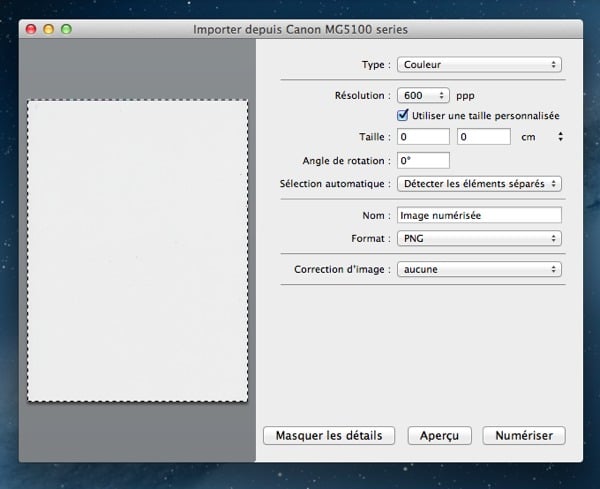
* Type : Couleur, Noir et Blanc ou mode Texte
* Résolution : vous pourrez changer le niveau de détail de votre numérisation : un chiffre plus grand signifie une qualité meilleure mais également un fichier plus lourd et un temps de numérisation plus long.
* La taille de ce que vous scannerez : en général je laisse coché Utiliser une taille personnalisé et j’adapte ensuite en fonction du document à traiter.
* Le nom du document (pratique pour ajouter un préfixe).
* Le format d’arrivée.
* Et la possibilité d’ajouter une correction manuelle de l’image (pour la balance des blancs par exemple).
Voilà il ne vous reste plus qu’à lancer la numérisation.
Cet article pourrait également vous intéresser : Les options à activer si vous êtes nouveau sur Mac








Vous avez une question ? N'hésitez pas à nous la poser dans les commentaires :